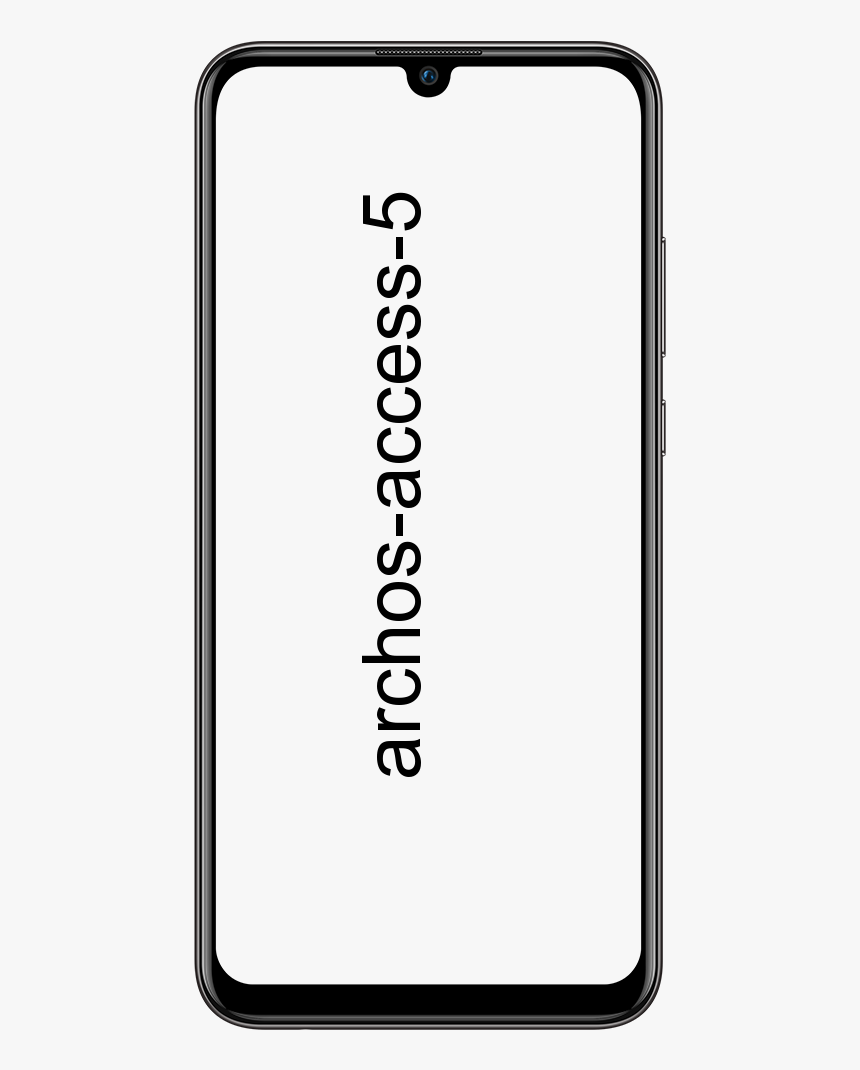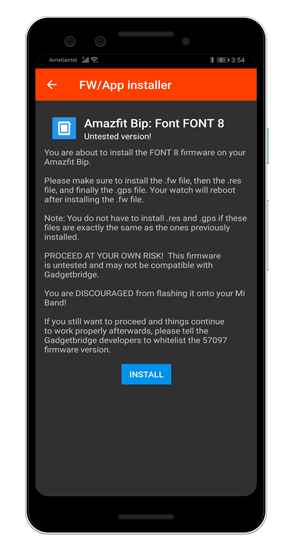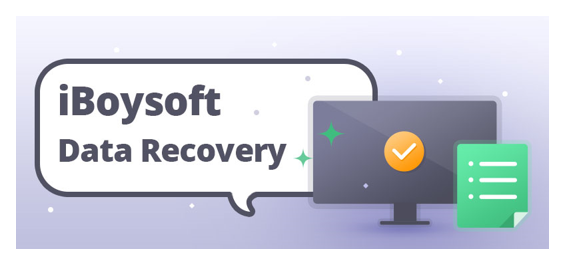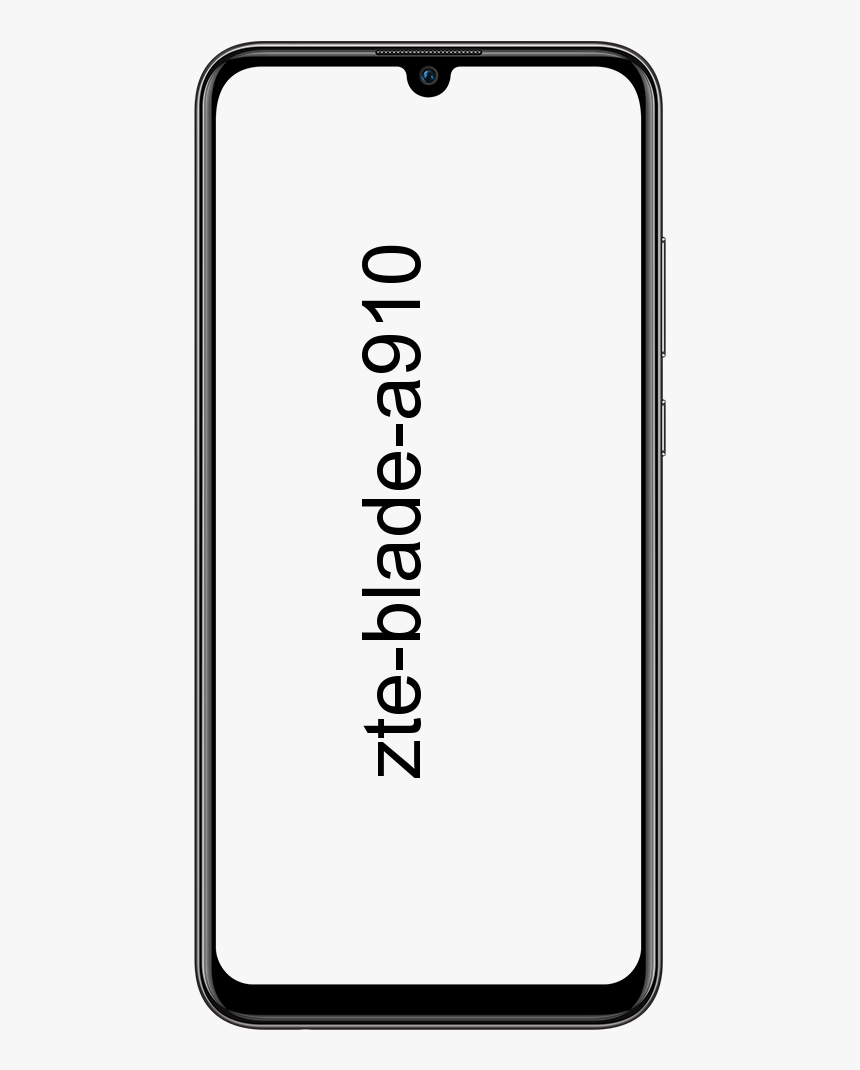วิธีแก้ไขข้อผิดพลาด 'บุคคลอื่นยังคงใช้พีซีเครื่องนี้'

ผู้ใช้ Windows จำนวนมากหันหน้าไปทางไฟล์ มีคนอื่นยังคงใช้พีซีเครื่องนี้อยู่ เกิดข้อผิดพลาดทุกครั้งที่พยายามปิดหรือรีสตาร์ทพีซี ผู้ใช้บางรายอ้างว่าปัญหาเกิดขึ้นทุกครั้งที่พยายามเข้าสู่ระบบด้วยบัญชีผู้ใช้อื่น
ดูเพิ่มเติม: ข้อผิดพลาดใน Windows 10 'ไม่สามารถเลิกตรึงจากแถบงาน' - วิธีแก้ไข
สาเหตุข้อผิดพลาด:
เราตรวจสอบปัญหานี้โดยเฉพาะหลังจากดูรายงานของผู้ใช้ที่แตกต่างกันและลองใช้กลยุทธ์การซ่อมแซมต่างๆที่ผู้ใช้รายอื่นแนะนำสำหรับปัญหานี้โดยเฉพาะ เมื่อใดก็ตามที่ปรากฎสถานการณ์ต่างๆมากมายจะเรียกป๊อปอัปนี้ขึ้นมา นี่คือสาเหตุที่แตกต่างกันที่รับผิดชอบสำหรับ ข้อผิดพลาด 'บุคคลอื่นยังคงใช้พีซีเครื่องนี้อยู่':
- ข้อผิดพลาดเกิดขึ้นเนื่องจากตัวเลือกการลงชื่อเข้าใช้ - เมื่อปรากฎว่าปัญหาเกิดขึ้นเนื่องจากการเปลี่ยนแปลงในเมนูตัวเลือกการลงชื่อเข้าใช้ที่บังคับให้เครื่องใช้ข้อมูลการลงชื่อเข้าใช้เพื่อตั้งค่าอุปกรณ์ให้เสร็จสมบูรณ์โดยอัตโนมัติและเปิดแอปอีกครั้ง หากคุณประสบปัญหานี้คุณสามารถแก้ไขได้หลังจากปิดใช้งานตัวเลือกหนึ่งในตัวเลือกการลงชื่อเข้าใช้
- ผู้ใช้ก่อนหน้านี้ยังคงเชื่อมต่ออยู่ - สาเหตุอีกประการหนึ่งคือผู้ใช้ก่อนหน้านี้ที่ใช้พีซีเครื่องนี้ไม่สามารถทำตามวิธีการออกจากระบบได้ เกิดขึ้นเนื่องจากเครื่องขัดข้องหรือเป็นเพราะความต้องการของผู้ใช้ ในการแก้ไขปัญหานี้ในกรณีนี้คุณต้องการใช้ตัวจัดการงานเพื่อยกเลิกการเชื่อมต่อกับผู้ใช้ก่อนหน้านี้
- การอัปเดต Windows ยังคงติดตั้งอยู่ - หากคุณกำลังประสบปัญหาบน Windows 10 . จากนั้นอาจมีโอกาสที่ระบบปฏิบัติการของคุณเข้าใจผิดคิดว่าผู้ใช้รายอื่นเชื่อมต่ออยู่ เมื่อคอมโพเนนต์ของ Windows กำลังติดตั้งการอัปเกรดมากกว่าหนึ่งครั้งในพื้นหลัง ในสถานการณ์นี้คุณสามารถเพิกเฉยต่อข้อความแสดงข้อผิดพลาดหลังจากเสร็จสิ้นการติดตั้งการอัปเดตก่อน
หากคุณกำลังเผชิญกับการแก้ไขข้อความแสดงข้อผิดพลาดเดียวกัน จากนั้นคู่มือนี้จะให้ขั้นตอนการแก้ปัญหาต่างๆแก่คุณ อย่างไรก็ตามคุณจะพบชุดวิธีการซ่อมแซมที่สามารถช่วยคุณแก้ไขปัญหาได้ เพื่อผลลัพธ์ที่ดีเราขอแนะนำให้คุณทำตามวิธีแก้ปัญหาตามลำดับเดียวกับที่เราจัดเรียงไว้
เริ่มกันเลย!
วิธีเปิดไฟล์ m4b
ดูเพิ่มเติม: วิธีแก้ไขข้อผิดพลาด 'พีซีของคุณจะรีสตาร์ทโดยอัตโนมัติในหนึ่งนาที'
วิธีแก้ไขข้อผิดพลาด 'บุคคลอื่นยังคงใช้พีซีเครื่องนี้อยู่':

แก้ไข 1: การแก้ไขตัวเลือกการลงชื่อเข้าใช้
เมื่อปรากฎหนึ่งในกรณีที่พบบ่อยที่สุดที่เกิดข้อผิดพลาดคือหลังจากการเปลี่ยนแปลงในไฟล์ ตัวเลือกการลงชื่อเข้าใช้ . เนื่องจากสามารถดำเนินการโดยผู้ใช้หรือโดยแอปการเพิ่มประสิทธิภาพระบบจำนวนมากเพื่อพยายามปรับปรุงประสิทธิภาพของระบบ
ผู้ใช้จำนวนมากที่ประสบปัญหานี้อ้างว่าพวกเขาแก้ไขปัญหาได้หลังจากแก้ไขการตั้งค่าความเป็นส่วนตัวเพื่อให้ระบบละเว้นการใช้ข้อมูลการลงชื่อเข้าใช้เพื่อยุติการตั้งค่าอุปกรณ์โดยอัตโนมัติหลังจากรีสตาร์ทหรือรีสตาร์ท
หากคุณคิดว่าเทคนิคนี้ใช้ได้กับกรณีของคุณ จากนั้นคุณสามารถทำตามขั้นตอนด้านล่างเพื่อแก้ไขไฟล์ ตัวเลือกการลงชื่อเข้าใช้ ตามนั้น:
- ตี คีย์ Windows + R เพื่อเปิดไฟล์ วิ่ง กล่องโต้ตอบ จากนั้นป้อนข้อมูล ms-settings: signinoptions ในกล่องข้อความแล้วกด ป้อน เพื่อเปิดไฟล์ ตัวเลือกการลงชื่อเข้าใช้ ส่วนของ บัญชี แท็บ (ในแอพการตั้งค่า Windows 10)
- เมื่อคุณอยู่ใน ตัวเลือกการลงชื่อเข้าใช้ แท็บ ตรงไปที่บานหน้าต่างด้านขวาแล้วเลื่อนลงไปที่ไฟล์ ความเป็นส่วนตัว มาตรา. หลังจากไปถึงที่นั่นตรวจสอบให้แน่ใจว่าสวิตช์เชื่อมโยงกับ ' ใช้ข้อมูลการลงชื่อเข้าใช้ของฉันเพื่อเสร็จสิ้นการตั้งค่าอุปกรณ์ของฉันโดยอัตโนมัติและเปิดแอปของฉันอีกครั้งหลังจากการอัปเดตหรือรีสตาร์ท ' ถูกปิดใช้งาน.
- เมื่อมีการบังคับใช้การเปลี่ยนแปลงให้รีสตาร์ทพีซีของคุณและดูว่าปัญหาได้รับการแก้ไขเมื่อเริ่มต้นระบบอื่นหรือไม่
หากคุณยังคงเผชิญหน้ากับไฟล์ 'มีคนอื่นยังใช้พีซีเครื่องนี้อยู่' เลื่อนลงไปที่วิธีอื่นด้านล่าง
แก้ไข 2: ยกเลิกการเชื่อมต่อกับผู้ใช้ก่อนหน้านี้
เมื่อปรากฎปัญหานี้เกิดขึ้นเนื่องจากการออกจากระบบของผู้ใช้คนก่อนไม่สมบูรณ์ ผู้ใช้ windows จำนวนมากที่ประสบปัญหานี้อ้างว่าพวกเขาสามารถแก้ไขปัญหาได้หลังจากใช้ตัวจัดการงานเพื่อยกเลิกการเชื่อมต่อกับผู้ใช้ที่กำลังรักษาความปลอดภัยให้ปิดระบบหรือวิธีการรีสตาร์ทเพื่อให้เสร็จสมบูรณ์
วิธีการตั้งโปรแกรมมาโครคีย์
มาดูวิธียกเลิกการเชื่อมต่อกับผู้ใช้ก่อนหน้าผ่านตัวจัดการงาน:
- ตี Ctrl + Shift + Enter เพื่อเปิดตัวจัดการงาน
- เมื่อคุณอยู่ในอินเทอร์เฟซตัวจัดการงาน เลือก ผู้ใช้ จากเมนูแนวนอนที่อยู่ด้านบน
- จากนั้นเลื่อนลงไปที่ไฟล์ ผู้ใช้ รายการ. จากนั้นแตะขวาที่ผู้ใช้ที่ไม่ได้เข้าสู่ระบบแล้วเลือก ยกเลิกการเชื่อมต่อ จากเมนูบริบทที่เพิ่งปรากฏ
- จากนั้นคุณสามารถลองทำซ้ำการกระทำที่เคยเรียกใช้ไฟล์ 'มีคนอื่นยังใช้พีซีเครื่องนี้อยู่' ข้อผิดพลาด จากนั้นตรวจสอบในภายหลัง
หากวิธีนี้ใช้ไม่ได้หรือไม่สามารถแก้ไขปัญหาได้ให้เลื่อนลงไปที่วิธีการอื่นด้านล่าง
ยังอ่าน: วิธีแก้ไขข้อผิดพลาดนโยบายการวินิจฉัยโฮสต์บริการ
แก้ไข 3: เสร็จสิ้นการติดตั้งการอัปเดตที่รอดำเนินการ (Windows 10 เท่านั้น)
หากคุณประสบปัญหาใน Windows 10 ตรวจสอบให้แน่ใจว่ามีผู้กระทำความผิดที่สามารถสร้างปัญหานี้ได้เช่นกัน หากคุณกำลังพยายามปิดเครื่องหรือรีสตาร์ทพีซีในขณะที่กำลังติดตั้งการอัปเดต Windows ในพื้นหลัง จากนั้นระบบปฏิบัติการของคุณเข้าใจผิดคิดว่ามีผู้ใช้รายอื่นกำลังใช้ระบบของคุณ
ผู้ใช้จำนวนมากประสบปัญหานี้ แต่สามารถแก้ไขได้หลังจากเข้าถึงหน้าจอ Windows Update และติดตั้งการอัปเดตที่รอดำเนินการทั้งหมด
หากกรณีนี้คล้ายกับของคุณมาดูวิธีการทำกัน:
- ตี คีย์ Windows + R เพื่อเปิดไฟล์ วิ่ง กล่องโต้ตอบ ในกล่องโต้ตอบเรียกใช้ให้ป้อนข้อมูล ms-settings: windowsupdate ในกล่องข้อความ จากนั้นตี ป้อน เพื่อเปิดหน้าจอ Windows Update ของไฟล์ การตั้งค่า แอป
- เมื่อคุณอยู่ในหน้าจอการอัปเดต Windows ให้ตรงไปที่บานหน้าต่างด้านขวาและตรวจสอบว่ากำลังดาวน์โหลดการอัปเดต Windows อยู่หรือไม่ ในกรณีหากการอัปเดตใด ๆ กำลังรอดำเนินการให้ทำการติดตั้งให้เสร็จสิ้นหลังจากทำตามขั้นตอนบนหน้าจอ
- เมื่อติดตั้งการอัปเดต Windows ทุกครั้งเรียบร้อยแล้ว จากนั้นทำซ้ำขั้นตอนทั้งหมดที่เคยเป็นสาเหตุของ 'มีคนอื่นยังใช้พีซีเครื่องนี้อยู่' ข้อผิดพลาดและตรวจสอบว่าข้อผิดพลาดได้รับการแก้ไขหรือไม่
สรุป:
ฉันหวังว่าบทความนี้จะช่วยคุณในการแก้ไขปัญหา 'มีคนอื่นยังใช้พีซีเครื่องนี้อยู่' . ไม่ต้องสงสัยเลยว่าเป็นข้อผิดพลาดที่พบบ่อยที่สุด แต่มันง่ายมากหรือง่ายต่อการแก้ไข ทำตามวิธีการด้านบนเพื่อแก้ไขปัญหา นอกจากนี้หากคุณมีข้อเสนอแนะคำถามหรือคำถามใด ๆ โปรดแจ้งให้เราทราบด้านล่าง หรืออื่น ๆ หากคุณพบว่ามีประโยชน์ก็แบ่งปันกับผู้อื่น
วิธีลบโพสต์หลายรายการใน tumblr
ถึงแล้ว! ยิ้มเข้าไว้
ยังอ่าน: